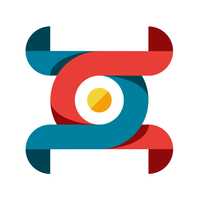Para iniciar diré que esta parte me desmotivo un poquito porque estaba emocionada con el curso y realice el tutorial como lo indican, pero al momento de ejecutarlo no me salio 😭
Pero hoy encontre esta informacion y quiero compartirla con uds. por si no les salio y como yo estuvieron leyendo los comentarios.
- primero desinstale el postfix con este codigo
sudo apt-get --purge remove postfix
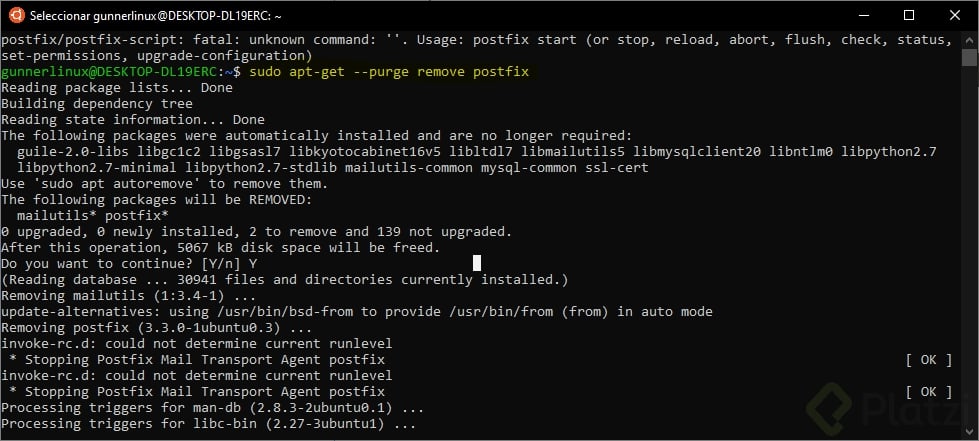
- Seguí la guía otra vez para instalarlo.
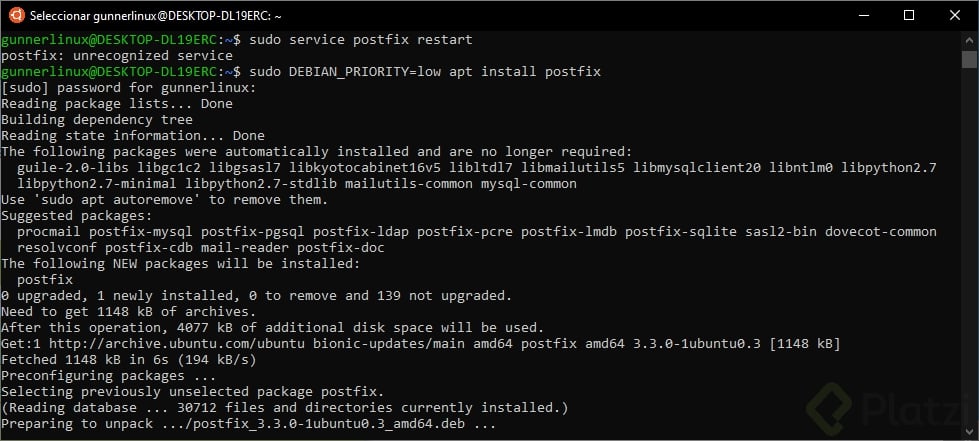
- Como pueden ver en la imagen lo instale y use el comando:
sudo apt install -y mailutils
Aqui como pueden ver intente enviar el mensaje pero nunca me llego
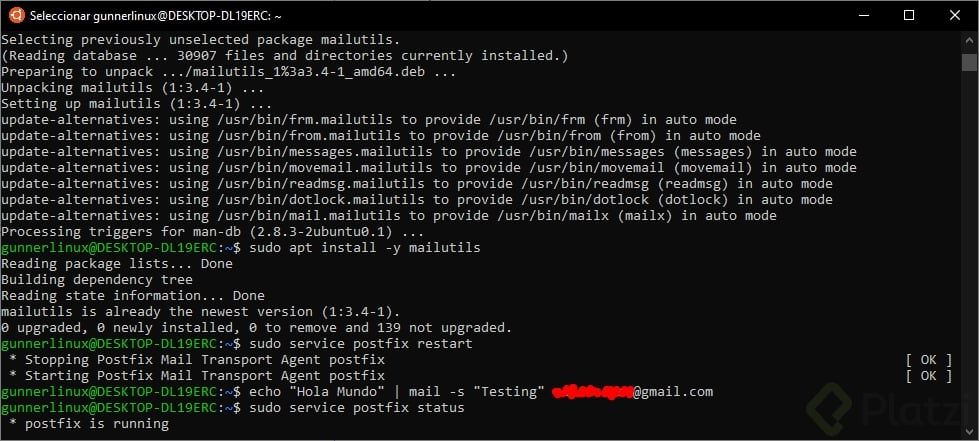
- Bueno aquí tenemos que configurar algunas cositas.
sudo nano /etc/postfix/main.cf
y nos aparecera el editor alli buscamos “relayhost”, y lo encontraremos vacio, al final del archivo agregamos lo siguiente
relayhost = [smtp.gmail.com]:587
smtp_sasl_auth_enable = yes
smtp_sasl_password_maps = hash:/etc/postfix/sasl_passwd
smtp_sasl_security_options = noanonymous
smtp_tls_CAfile = /etc/postfix/cacert.pem
smtp_use_tls = yes
a mi me quedo de la siguiente manera, solo agregue las ultimas 5 lineas y complete el “relayhost”
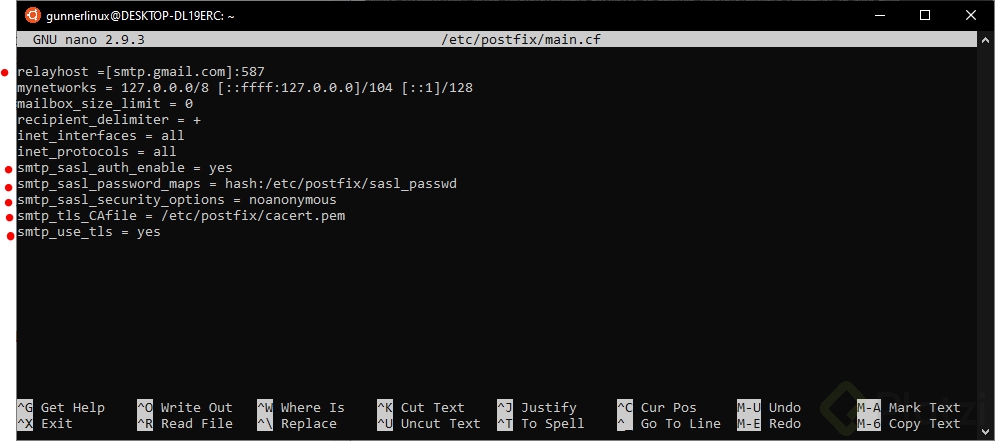
para guardarlo : CTRL + X >>>luego>>>> Y >>>>luego>>>>Enter >>> y listo se guardo!
- Crear el archivo de autenticación
sudo nano /etc/postfix/sasl_passwd
Me salio vació y le puse lo siguiente: (ojo esta separado por : )
[smtp.gmail.com]:587 miemail@gmail.com:mipassword
despues continuamos con:
sudo postmap /etc/postfix/sasl_passwd
Este ultimo comando crea un archivo y le daremos privilegios con:
sudo chown root:root /etc/postfix/sasl_passwd /etc/postfix/sasl_passwd.db
Configuramos slos permisos de lectura y escritura
sudo chmod 0600 /etc/postfix/sasl_passwd /etc/postfix/sasl_passwd.db
- Por ultimo creamos un certificado de seguridad
cat /etc/ssl/certs/thawte_Primary_Root_CA.pem | sudo tee -a /etc/postfix/cacert.pem
al final les creara un certificado y tendremos todo listo!
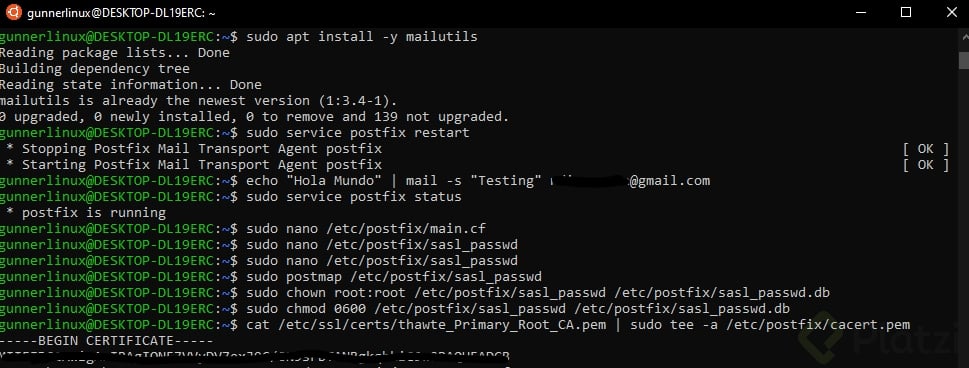
Es hora de probar si funciona!

y si me funciono! 🥳
pero no a la primera como pueden ver en la imagen, la primera vez me llego una alerta al gmail.
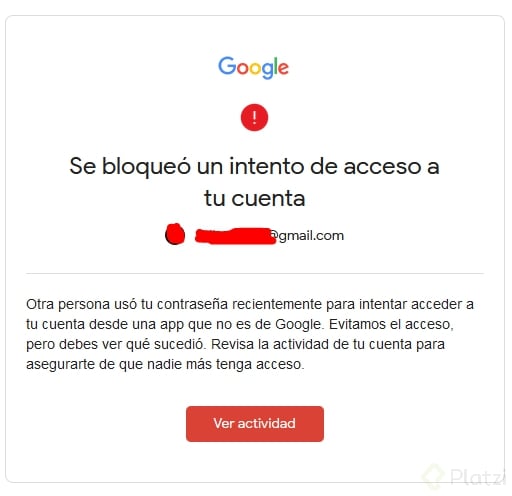
y tuve que activar esta opcion en el gmail, la pueden encontrar aqui : https://myaccount.google.com/security aunque lo probe con otra persona y le llego el mensaje normalmente al celular!.
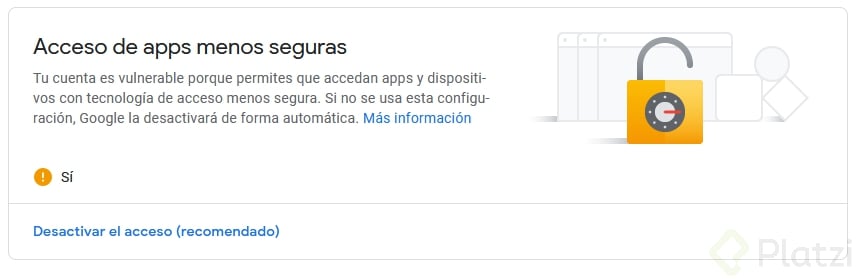
Después de esto volví a enviar por tercera vez y listo !!! claro me llego tres veces ajjaja

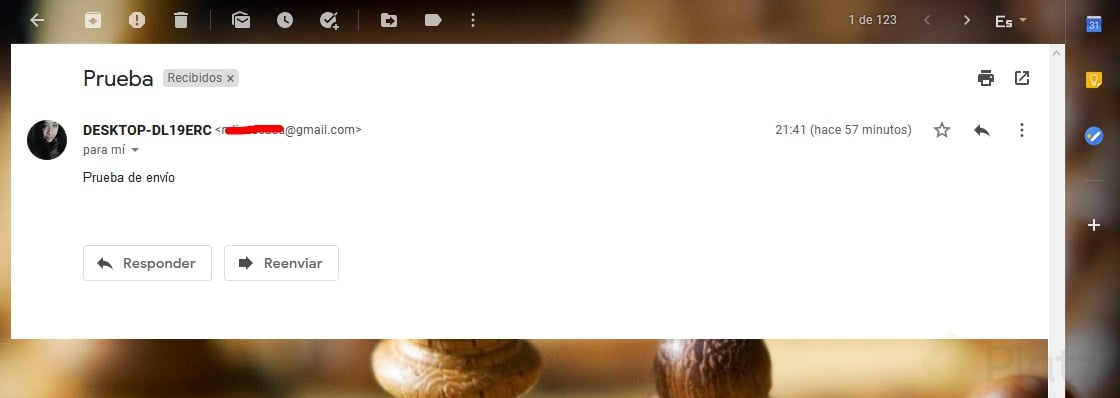
Bueno, para terminar espero que le sirva esta informacion y si no les funciono sigan intentando, bueno yo no me quise quedar con la espina de no haber logrado esta tarea. Claro esta informacion esta ultra resumida si quieren verlo completo talvez les ayude mas y les dejo el Link que me ayudo un monton: http://somebooks.es/configurar-postfix-para-usar-el-smtp-de-gmail-en-ubuntu-18-04-lts/
Curso de Introducción a la Terminal y Línea de Comandos 2019
COMPARTE ESTE ARTÍCULO Y MUESTRA LO QUE APRENDISTE